Toshiba Gigaframe L80-81 – страница 23
Инструкция к Toshiba Gigaframe L80-81
Оглавление
- Содержание
- Рамка Gigaframe L80/L81
- Введение Проверьте наличие компонентов Что еще вам понадобится:
- Важная информация Правила техники безопасности Требования к системе
- Общие сведения о рамке Gigaframe Вид спереди Вид снизу
- Вид сзади Вид слева
- Приступаем к работе Размещение устройства Подключение к источнику переменного тока Включение рамки Gigaframe Зарядка батареи (входит в комплект поставки некоторых моделей)
- Соединения Карта памяти: Подключение через шину USB
- Основные операции Фоторежим Последовательность демонстрации слайдов
- 3. Выберите Последовательность демонстрации слайдов (Slideshow Sequence) и нажмите кнопку OK. 4. Выберите последовательность: Подряд (Sequential) или Случайно (Random), затем нажмите кнопку OK.
- Эффект перехода
- Частота
- Цвет фона
- Эффект
- Поворот
- Режим времени и даты Установка времени и даты
- Установка времени Установка даты
- Установка будильника и выбор его звукового сигнала Установка будильника
- Включение и выключение Выбор звукового сигнала будильника
- Чтобы внести аудиофайл в список звуковых сигналов будильника:
- Добавление фотографий в фотокалендарь Режим «Фото + Аудио»
- Видеорежим
- Значения значков режима воспроизведения видеозаписей
- Аудиорежим
- Вы также можете выполнять следующие действия: Воспроизведение одним нажатием
- Копирование и удаление файлов
- Чтобы скопировать файлы на другое устройство хранения данных: Чтобы скопировать все файлы, находящиеся на устройстве хранения данных, на другое устройство:
- Чтобы удалить файлы: Чтобы удалить все файлы, находящиеся на устройстве хранения данных:
- Функция «Дополнительное представление»
- Чтобы перевести рамку Gigaframe в режим «Расширенный»:
- Чтобы перевести рамку Gigaframe в режим «Клонирование»:
- Для воспроизведения видеозаписей на экране рамки Gigaframe ее необходимо выбрать в качестве основного монитора. Программное обеспечение 3D Album Установка 3D Album 1. Вставьте компакт-диск с программным обеспечением в
- 2. Щелкните Да, соглашаюсь (Yes, I agree), чтобы принять 3. В поле Путь установки (Install path) выберите место, куда
- 4. После того, как установка будет выполнена, откроется окно Функции 3D Album
- Преобразование фотографий
- Создание трехмерного альбома
- Настройки системы Яркость
- Язык
- Функция таймера (автоматическое включение и выключение)
- Чтобы задать время автоматического выключения: Чтобы задать время автоматического включения:
- Восстановление настроек, используемых по умолчанию Проверка состояния рамки Gigaframe
- Автоматический наклон (функция реализована в некоторых моделях)
- Автосвет (функция реализована в некоторых моделях)
- Обновление встроенного программного обеспечения Поддерживаемые видеоформаты
- Ответы на часто задаваемые вопросы Поддержка корпорации TOSHIBA
- Регламентирующие положения Заявление о соответствии требованиям стандартов ЕС
- Условия эксплуатации
- Изложенная далее информация актуальна только в странах-членах ЕС: Утилизация изделий Утилизация батарей и/или аккумуляторов
- Заявление об авторских правах Товарные знаки
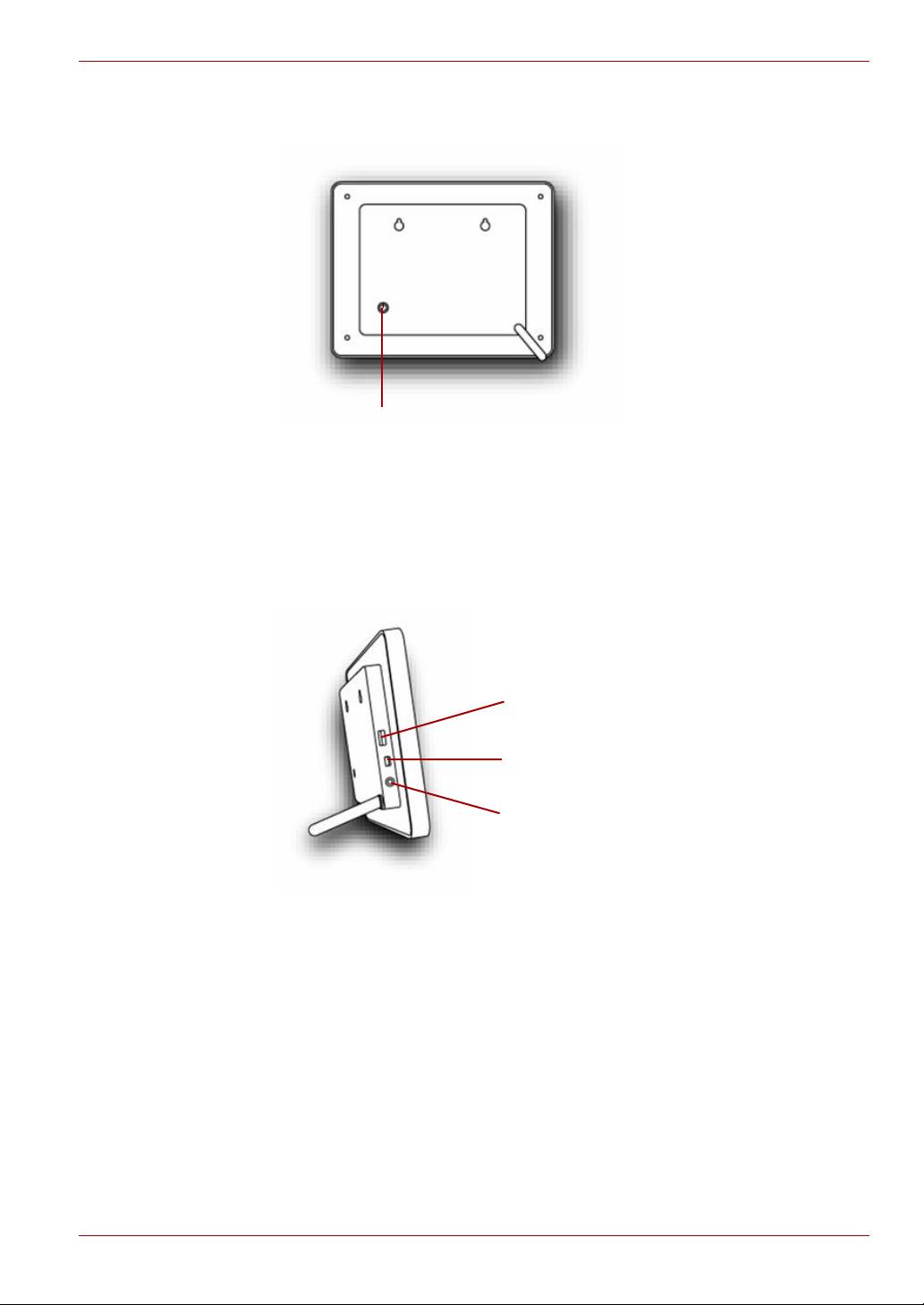
Gigaframe L80 / L81
Vista posterior
Botão de Ligar/
Prima o botão de ligar/desligar, atrás do ecrã
Desligar
LCD, para ligar a Gigaframe.
Vista esquerda
Manual do Utilizador PT-6
Botão de Ligar/Desligar
Entrada de
A entrada de alimentação é onde se liga a ficha
alimentação
do transformador.
Porta USB para
Esta porta USB permite ligar a Gigaframe a um
ligar a PC
PC.
Porta USB para
Esta porta USB permite ligar a Gigaframe a
dispositivos de
outros dispositivos de armazenamento.
armazenamento
Porta USB para dispositivos de
armazenamento
Porta USB para ligar a PC
Entrada de alimentação
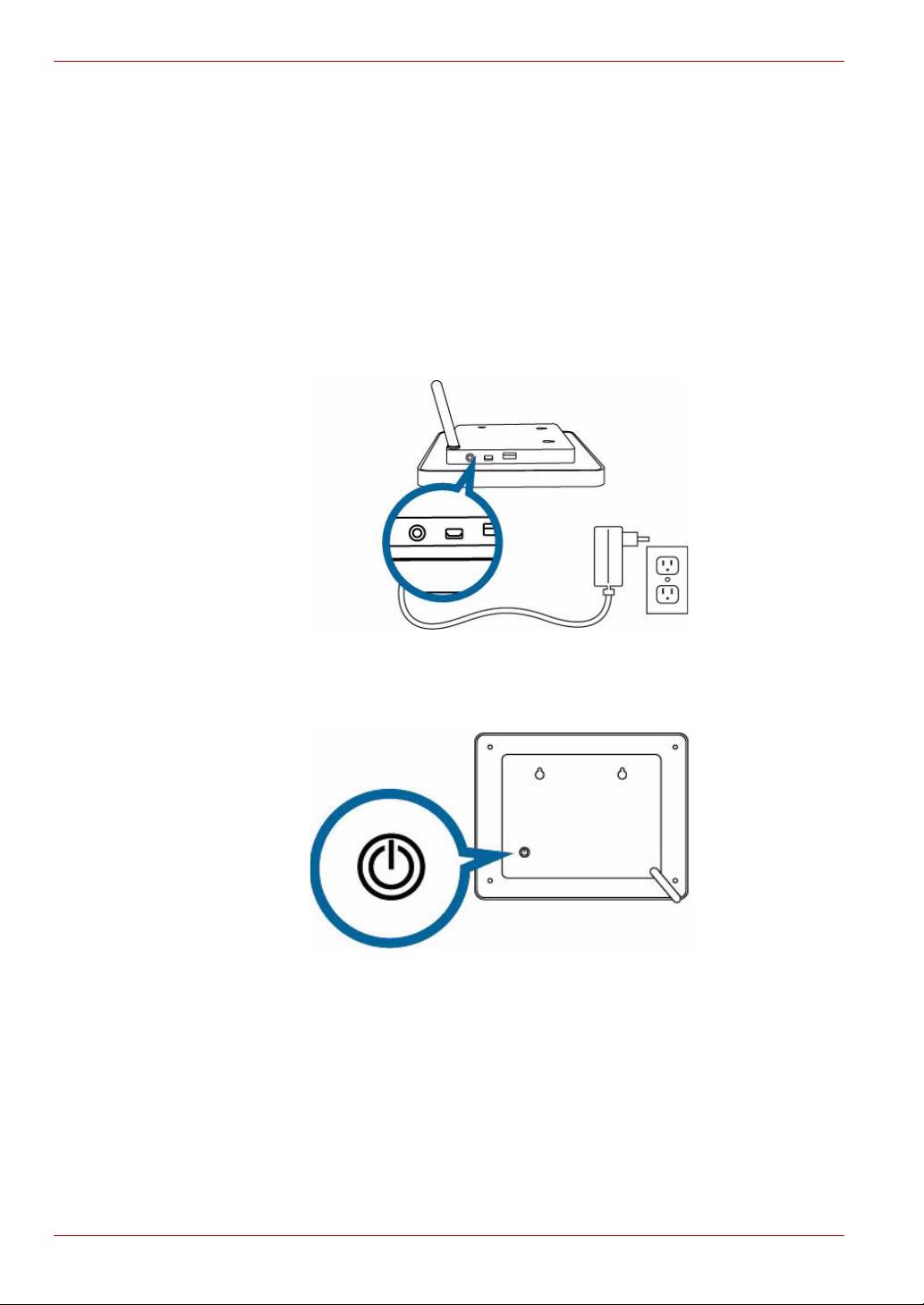
Gigaframe L80 / L81
Iniciação
Colocação da unidade
A Gigaframe deve ser colocada sobre uma superfície plana ou
pendurada com ganchos firmes, perto de uma tomada eléctrica.
Não deve ficar exposta a temperaturas elevadas, nem a ambientes
muito húmidos.
Ligar o transformador de alimentação
Ligue o cabo de alimentação fornecido a uma tomada eléctrica.
Ligar a Gigaframe
Prima o botão de ligar, que se encontra atrás do ecrã.
PT-7 Manual do Utilizador
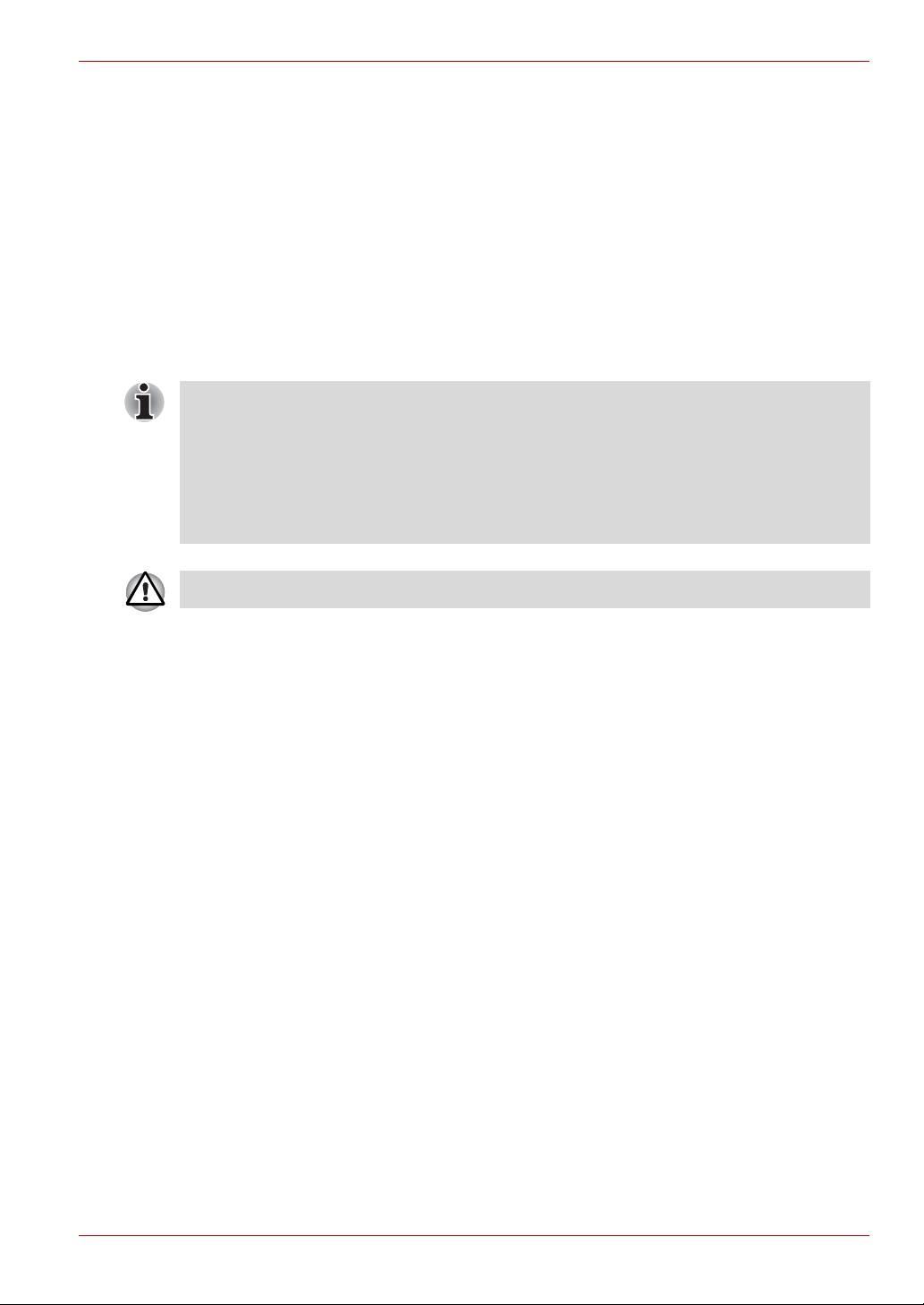
Gigaframe L80 / L81
Carregar a bateria (incluída em alguns modelos)
A Gigaframe está equipada com uma bateria de polímero de lítio
incorporada.
Para carregar a bateria, siga os passos indicados em baixo:
1. Ligue a ficha do transformador à entrada de alimentação que se
encontra na parte posterior da Gigaframe.
2. Ligue a outra ficha a uma tomada eléctrica.
3. Coloque a Gigaframe sobre uma superfície estável, na posição
horizontal ou vertical, e mantenha a alimentação eléctrica ligada até
que a bateria esteja totalmente carregada.
Quando a bateria estiver a ficar sem carga, surgirá uma mensagem de
aviso no ecrã. Carregue a bateria conforme descrito acima.
Uma bateria totalmente carregada dura normalmente 50 minutos,
dependendo da utilização e da configuração.
O sistema de alimentação e os tipos de fichas podem variar consoante
o país/região.
Não desmonte nem modifique a bateria.
Ligações
Cartão de memória:
Inserir um cartão de memória:
1. Introduza um cartão de memória na ranhura da extremidade inferior
do ecrã.
2. A Gigaframe suporta cartões de memória SD, MMC, MS, MS Pro,
xD e SDHC.
3. Alguns segundos após introduzir o cartão de memória, a Gigaframe
começa a procurar fotos no cartão e apresenta-as em modo contínuo
automaticamente.
4. Remover o cartão de memória:
5. Para remover o cartão de memória, remova-o directamente do slot.
Ligação USB
Para PC com Windows (XP e Vista)
1. A Gigaframe pode ser ligada a um PC através do cabo USB fornecido.
O PC reconhecerá a Gigaframe como sendo um dispositivo de
armazenamento em massa.
2. A Gigaframe não pode funcionar normalmente enquanto estiver
ligada a um PC.
Manual do Utilizador PT-8
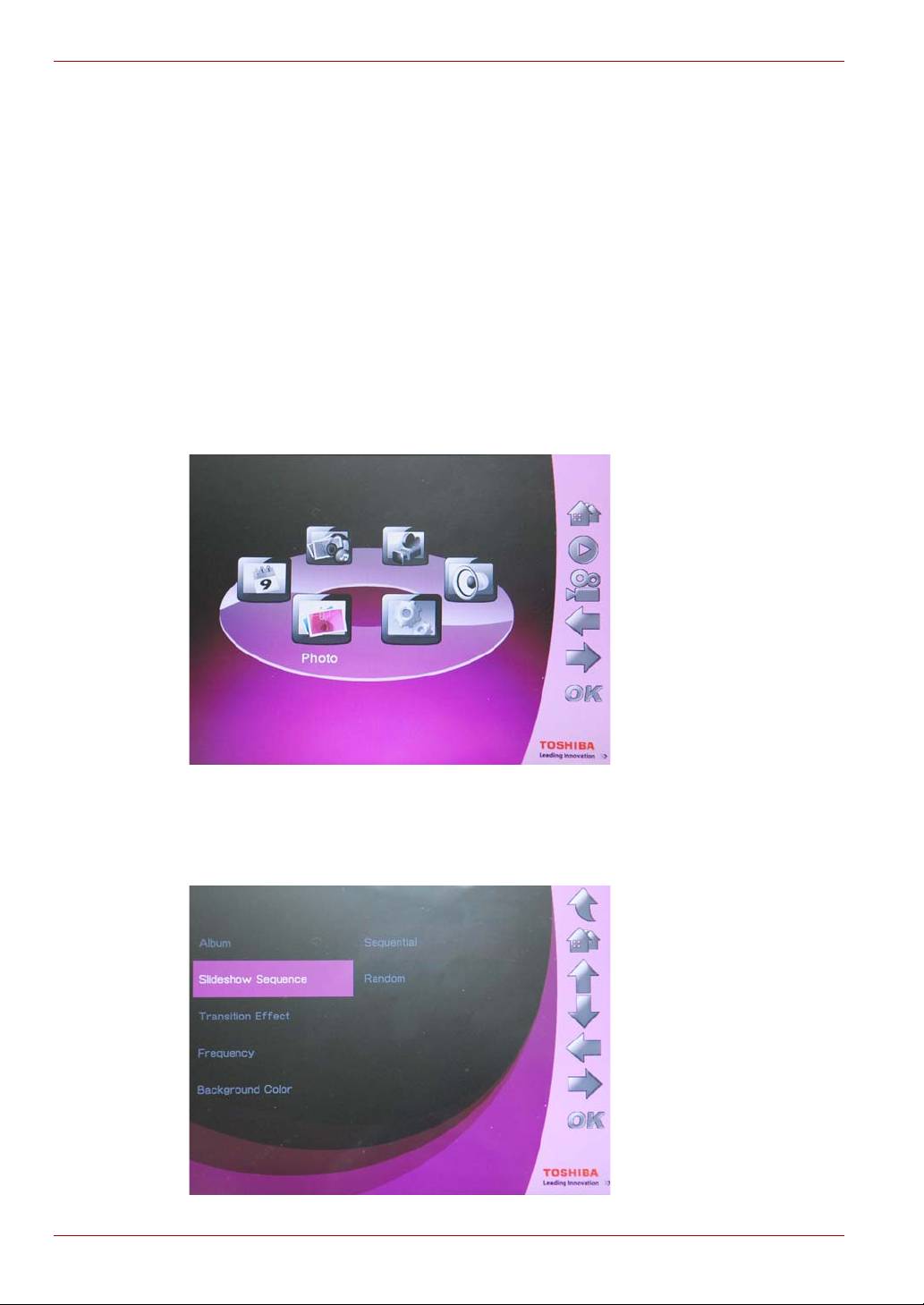
Gigaframe L80 / L81
Operações Básicas
Modo Foto
Utilize esta secção para configurar a Gigaframe, isto é, definir
sequências de apresentação, efeitos de transição, tempo entre fotos,
cor de fundo, efeitos fotográficos especiais e a função de rotação.
Apresentação contínua
A apresentação pode ser feita de duas formas: sequencial ou aleatória.
Para seleccionar uma apresentação contínua:
1. No menu principal, seleccione Foto e prima OK para entrar no
Modo Foto.
2. Seleccione o dispositivo de armazenamento ao qual deseja aceder e
prima OK.
3. Seleccione Apresentação contínua e prima OK.
PT-9 Manual do Utilizador

Gigaframe L80 / L81
4. Seleccione uma sequência: Sequencial ou Aleatória. Prima OK.
Efeito de transição
Pode utilizar efeitos para fazer as transições entre fotos. Para
seleccionar um efeito de transição:
1. No menu principal, seleccione Foto e prima OK para entrar no
Modo Foto.
2. Seleccione o dispositivo de armazenamento ao qual deseja aceder e
prima OK.
3. Seleccione Efeito de transição e prima OK.
Manual do Utilizador PT-10
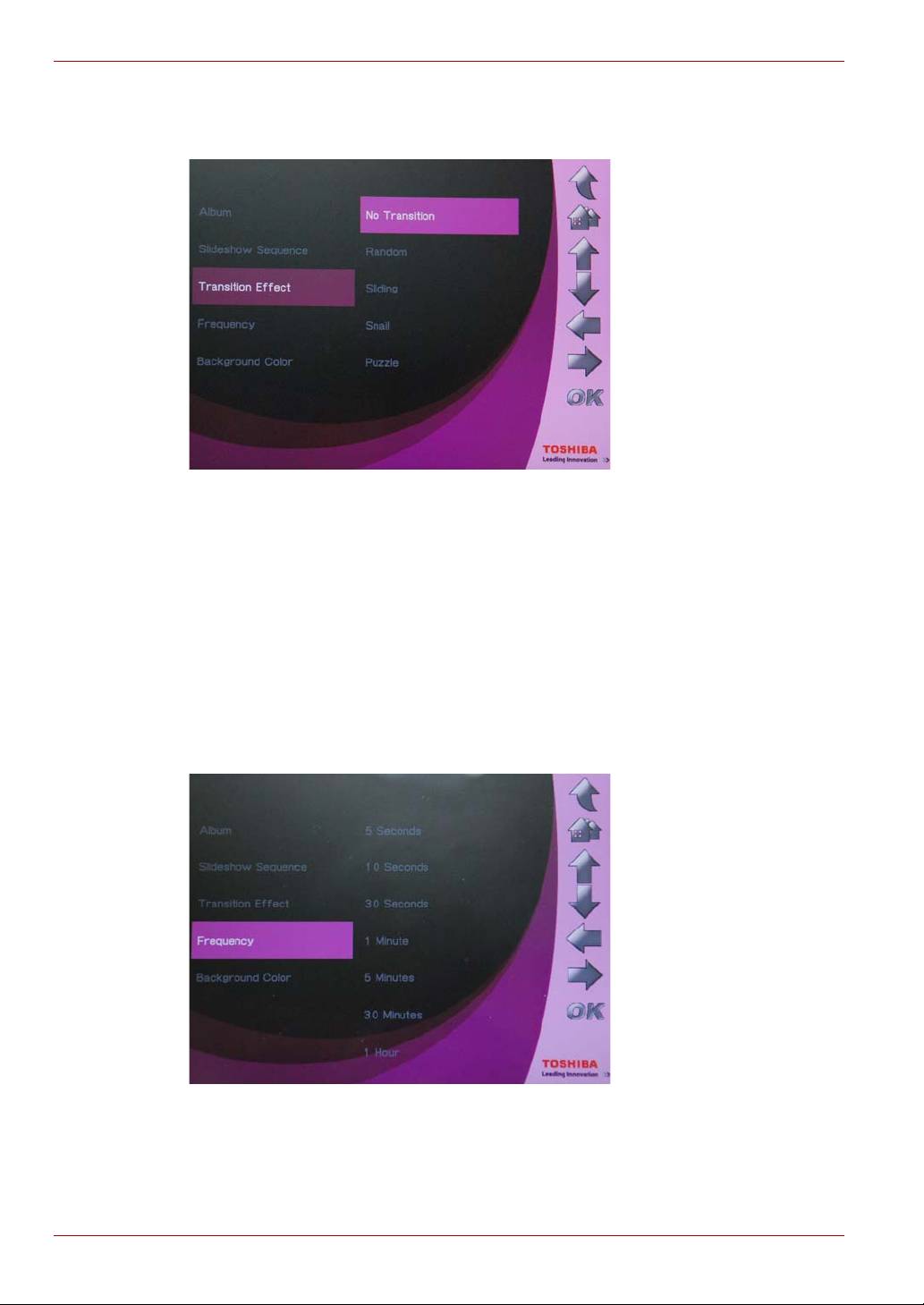
Gigaframe L80 / L81
4. Seleccione um efeito entre os seguintes: Sem transição, Aleatória,
Deslizante, Caracol ou Puzzle. Prima OK.
Frequência
Utilize esta opção para definir o tempo que cada foto fica exposta
durante uma apresentação contínua. Para seleccionar uma frequência:
1. No menu principal, seleccione Foto e prima OK para entrar no
Modo Foto.
2. Seleccione o dispositivo de armazenamento ao qual deseja aceder e
prima OK.
3. Seleccione Frequência e prima OK.
PT-11 Manual do Utilizador
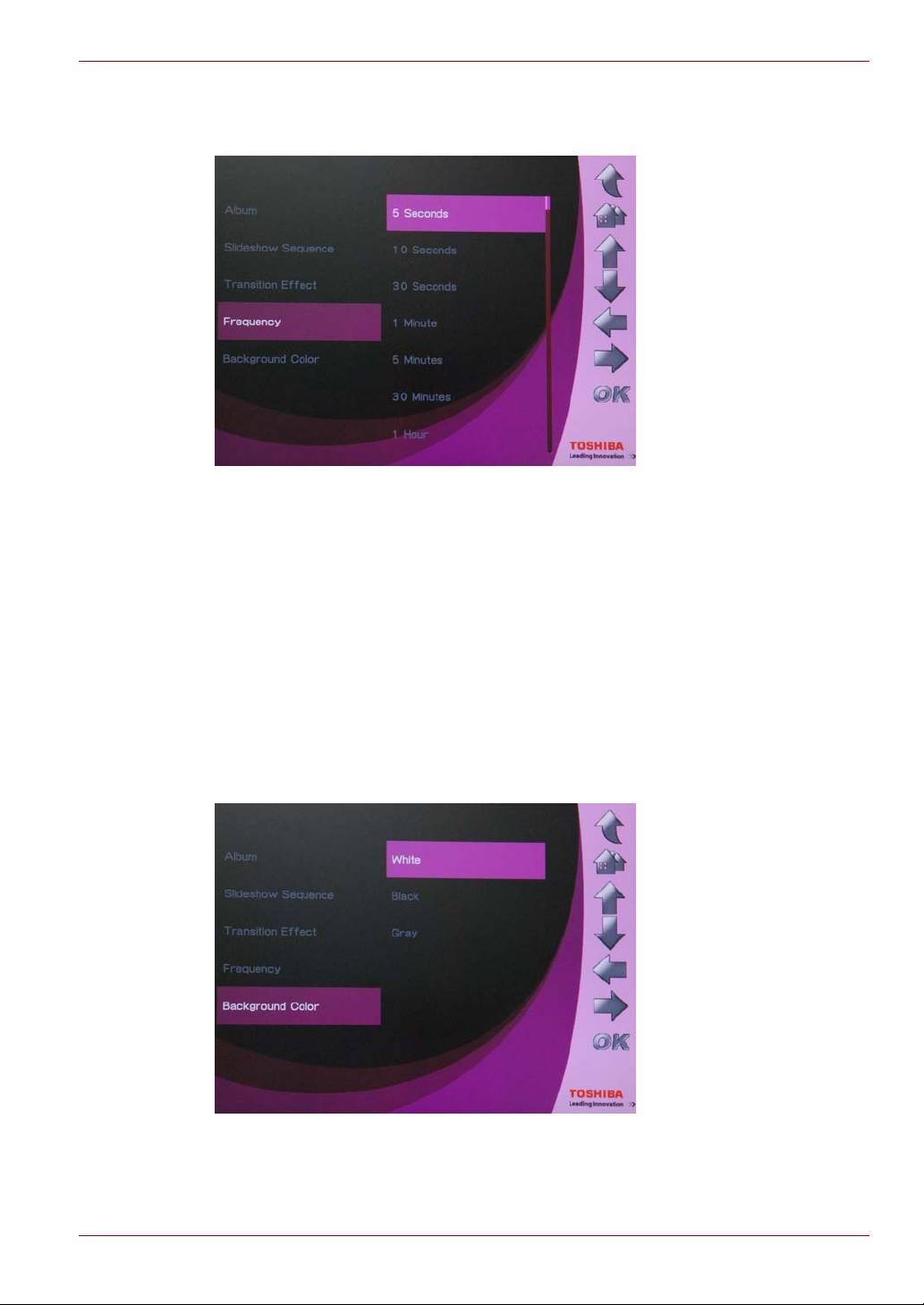
Gigaframe L80 / L81
4. Seleccione o tempo de exposição na lista e prima OK. O tempo de
exposição mínimo possível é de 5 segundos e o máximo é de 1 dia.
Cor do fundo
Utilize esta opção para seleccionar a cor de fundo que será utilizada com
as fotos que não encherem a totalidade do ecrã. Para seleccionar uma
cor de fundo:
1. No menu principal, seleccione Foto e prima OK para entrar no
Modo Foto.
2. Seleccione o dispositivo de armazenamento ao qual deseja aceder e
prima OK.
3. Seleccione Cor de fundo e prima OK.
Manual do Utilizador PT-12

Gigaframe L80 / L81
4. As cores de fundo disponíveis são: branco, preto e cinzento.
Escolha uma e prima OK.
Efeitos
Utilize esta função para aplicar efeitos especiais às fotos.
1. No menu principal, seleccione Foto e prima OK para entrar no
Modo Foto.
2. Seleccione o dispositivo de armazenamento ao qual deseja aceder e
prima OK.
3. Seleccione Álbum e prima OK.
4. Seleccione TODOS e prima OK para ver todas as fotos que estão no
dispositivo de armazenamento.
5. Seleccione uma foto à qual deseja aplicar um efeito e prima Início.
PT-13 Manual do Utilizador
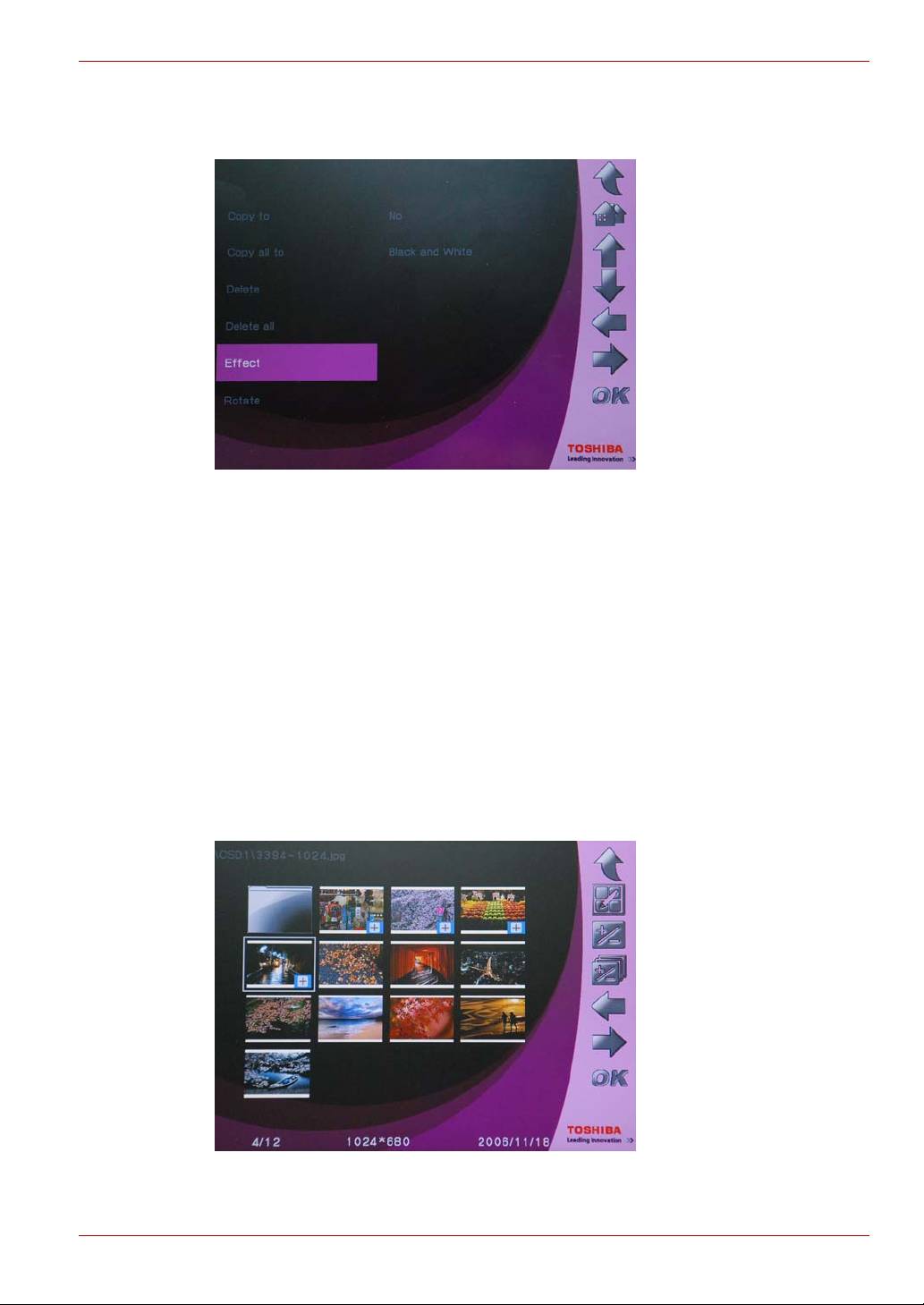
Gigaframe L80 / L81
6. Seleccione Efeito e prima OK.
7. Seleccione o efeito que deseja aplicar e prima OK para confirmar.
Rodar
Utilize esta função para rodar fotos para a posição desejada.
1. No menu principal, seleccione Foto e prima OK para entrar no
Modo Foto.
2. Seleccione o dispositivo de armazenamento ao qual deseja aceder e
prima OK.
3. Seleccione Álbum e prima OK.
4. Seleccione TODOS e prima OK para ver todas as fotos que estão no
dispositivo de armazenamento.
5. Seleccione a foto que deseja rodar e prima Início.
Manual do Utilizador PT-14
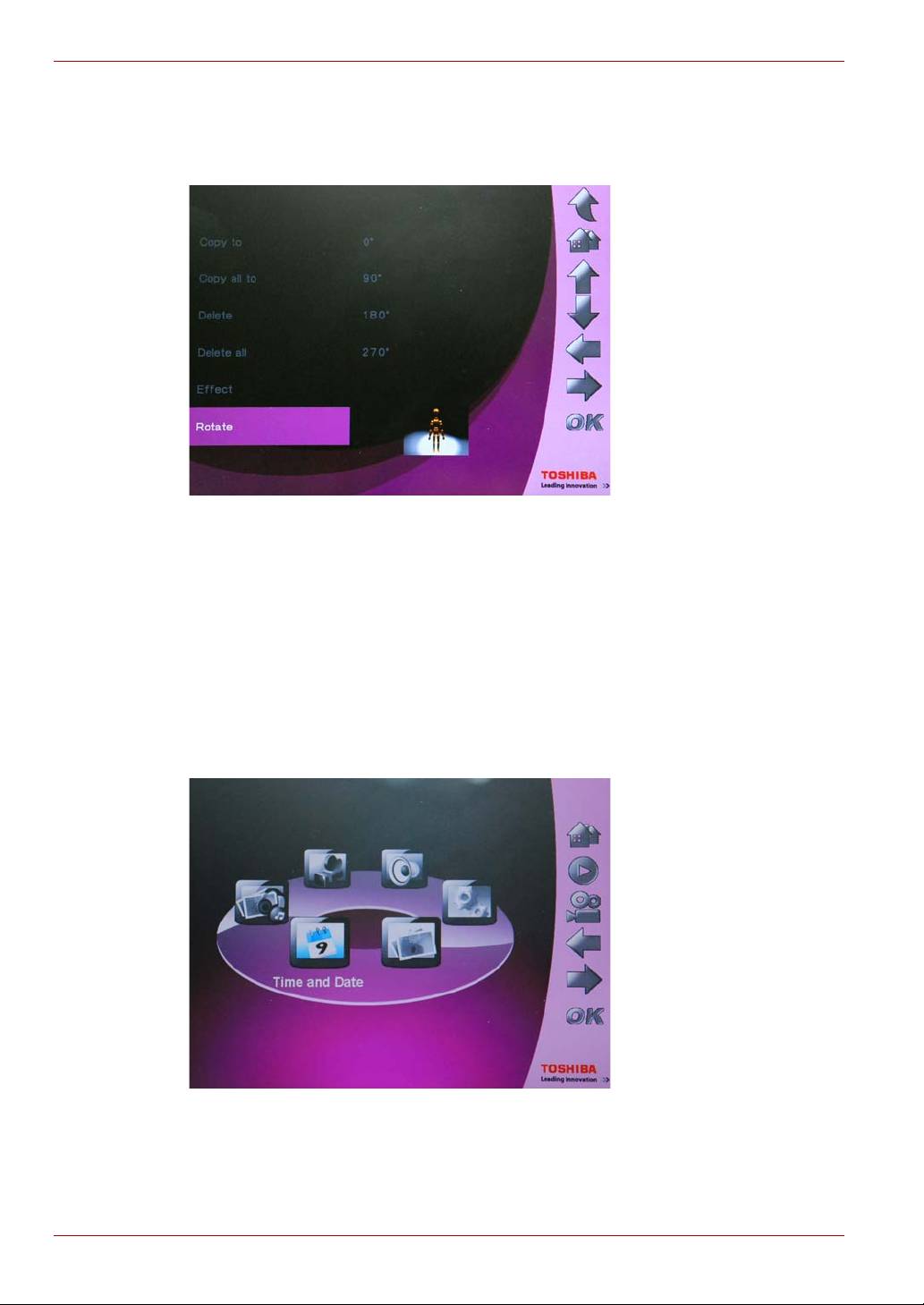
Gigaframe L80 / L81
6. Seleccione Rodar e prima OK.
7. Seleccione quantos graus deseja rodar a foto e prima OK para
confirmar.
Modo de Hora e Data
O Modo de Hora e Data permite acertar a hora, a data e o despertador
da Gigaframe. Este modo também inclui um calendário fotográfico.
Acertar a hora e a data
1. No menu principal, seleccione Hora e Data e prima OK para acertar
a hora e a data.
PT-15 Manual do Utilizador
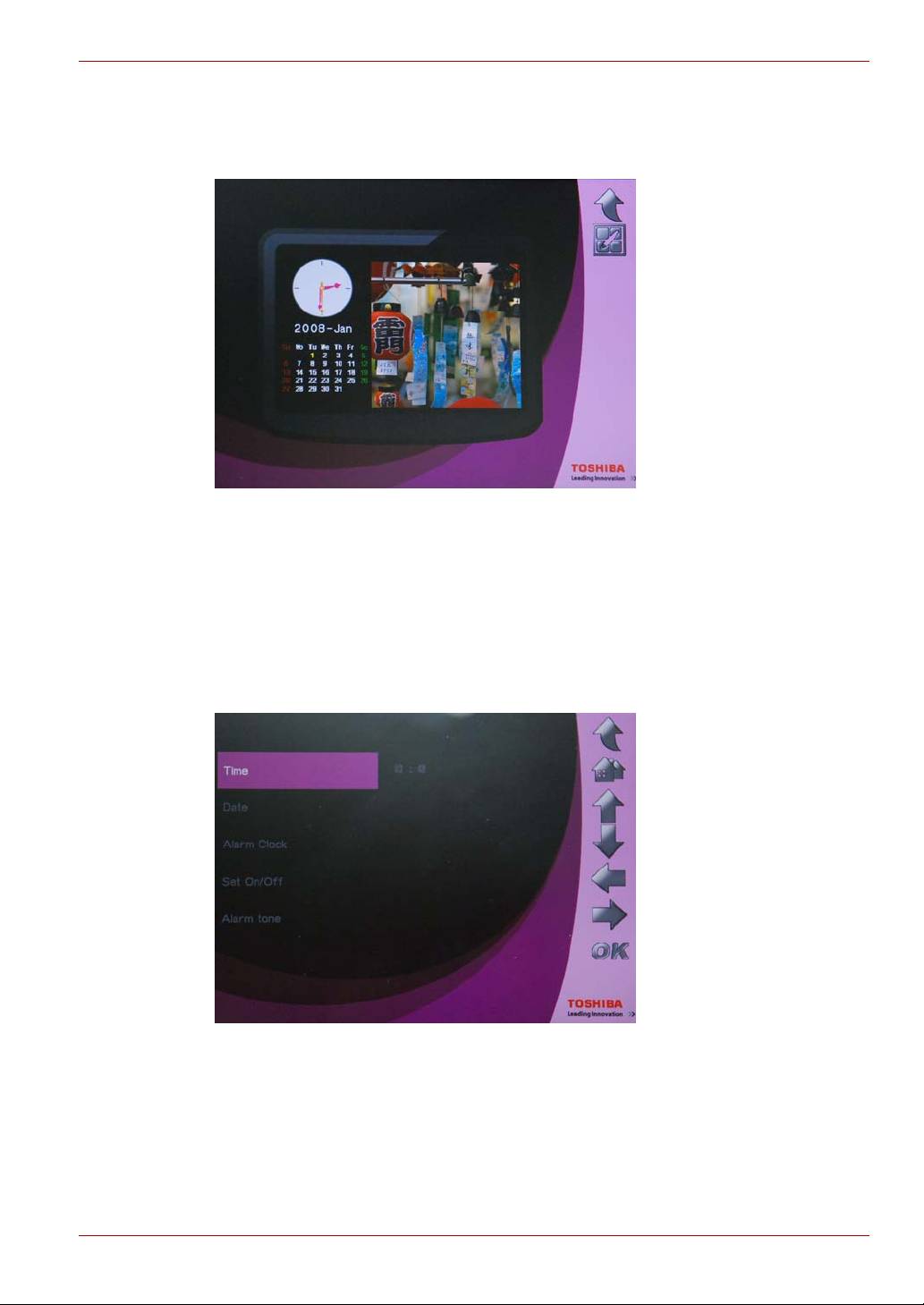
Gigaframe L80 / L81
2. Após entrar no Modo de Hora e Data, surge o calendário fotográfico.
Prima o botão Início para aceder ao ecrã que permite acertar a hora
e a data.
Acertar a hora
1. Seleccione Hora e prima OK para acertar a hora.
2. Prima Subir ou Descer para seleccionar os números da hora.
3. Prima Esquerda e Direita para alternar entre as horas e os minutos.
4. Quando tiver acertado a hora, prima OK para confirmar.
Manual do Utilizador PT-16
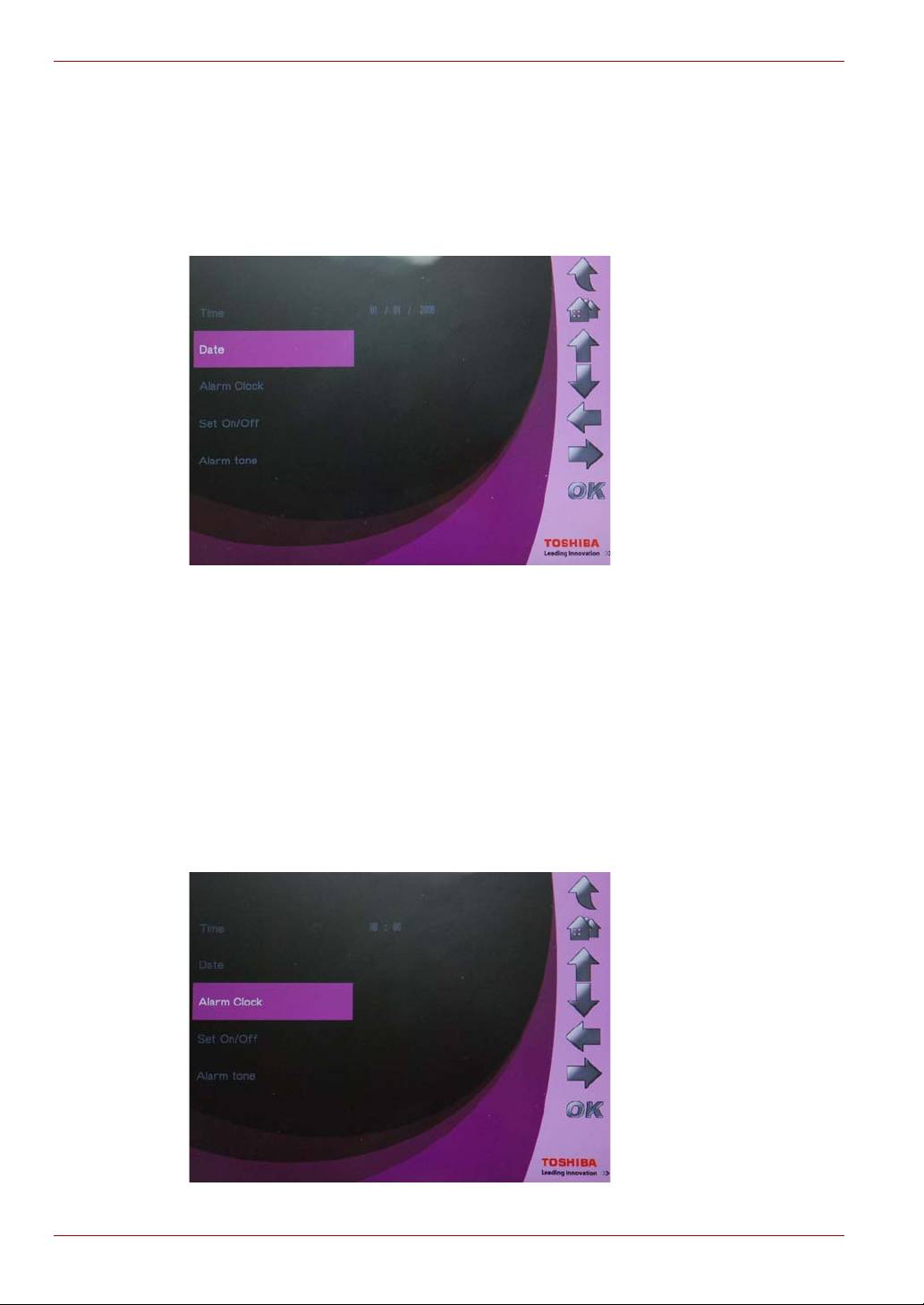
Gigaframe L80 / L81
Acertar a data
1. Seleccione Data e prima OK para acertar a data.
2. Prima Subir ou Descer para seleccionar os números da data.
3. Prima Esquerda e Direita para alternar entre o dia, o mês e o ano.
4. Quando tiver acertado a data, prima OK para confirmar.
Definir a hora e o toque do despertador
Acertar o despertador
1. Seleccione Despertador e prima OK para acertar a hora do
despertador.
2. Prima Subir ou Descer para seleccionar os números da hora.
3. Prima Esquerda e Direita para alternar entre as horas e os minutos.
4. Quando tiver acertado a hora, prima OK para confirmar.
PT-17 Manual do Utilizador
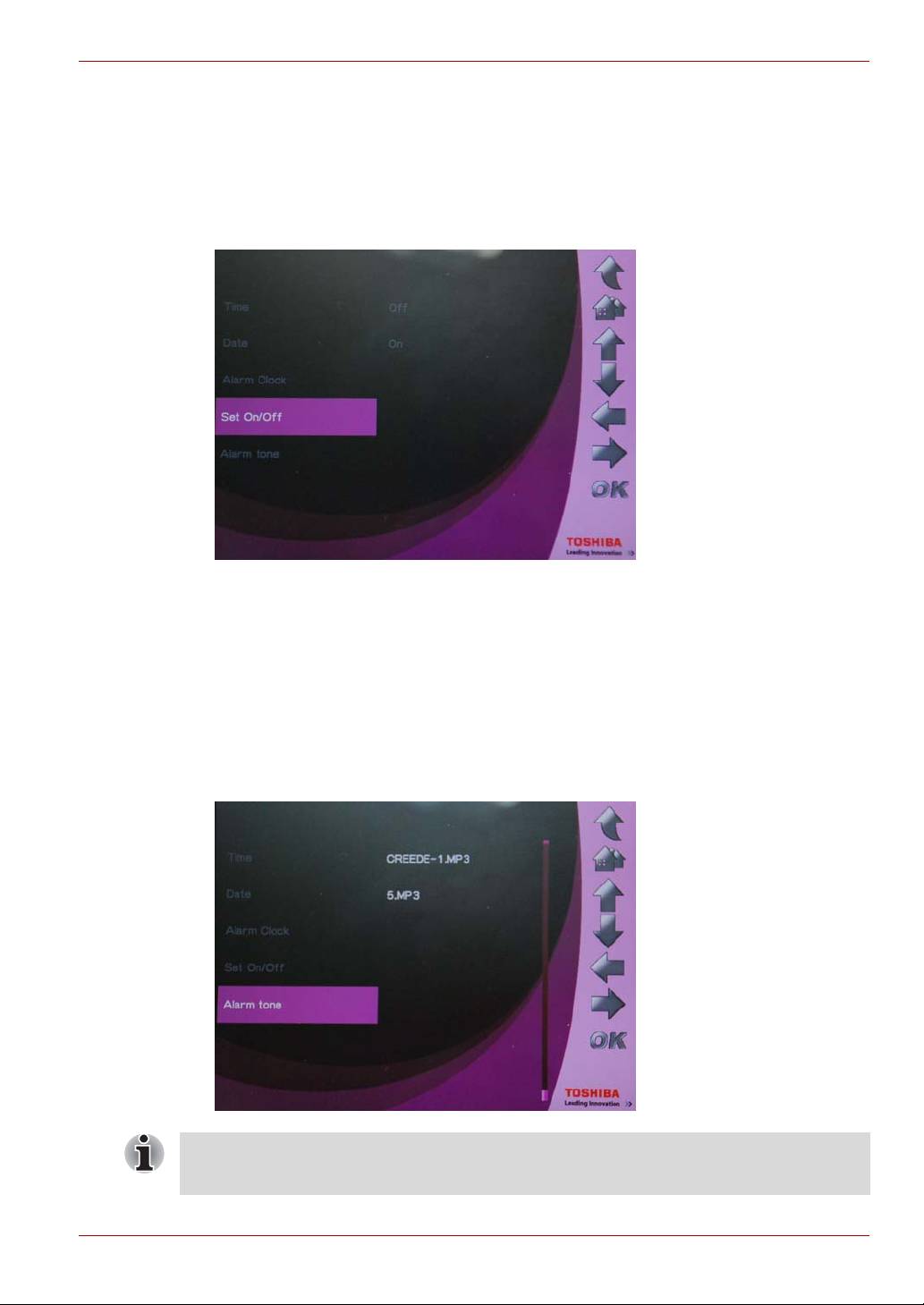
Gigaframe L80 / L81
Ligado/desligado
1. Seleccione Ligado/desligado e prima OK para ligar ou desligar o
despertador.
2. Para ligar o despertador, seleccione Ligado e prima OK.
3. Para desligar o despertador, seleccione Desligado e prima OK.
Definir o toque do despertador
1. Seleccione Toque do despertador e prima OK para aceder à lista
de toques.
2. Prima Subir ou Descer para seleccionar um ficheiro de áudio.
3. Quando tiver seleccionado o ficheiro de áudio, prima OK para
confirmar.
Pode escolher qualquer ficheiro de áudio que a Gigaframe suporte
(MP3, OGG) para o toque do despertador.
Manual do Utilizador PT-18
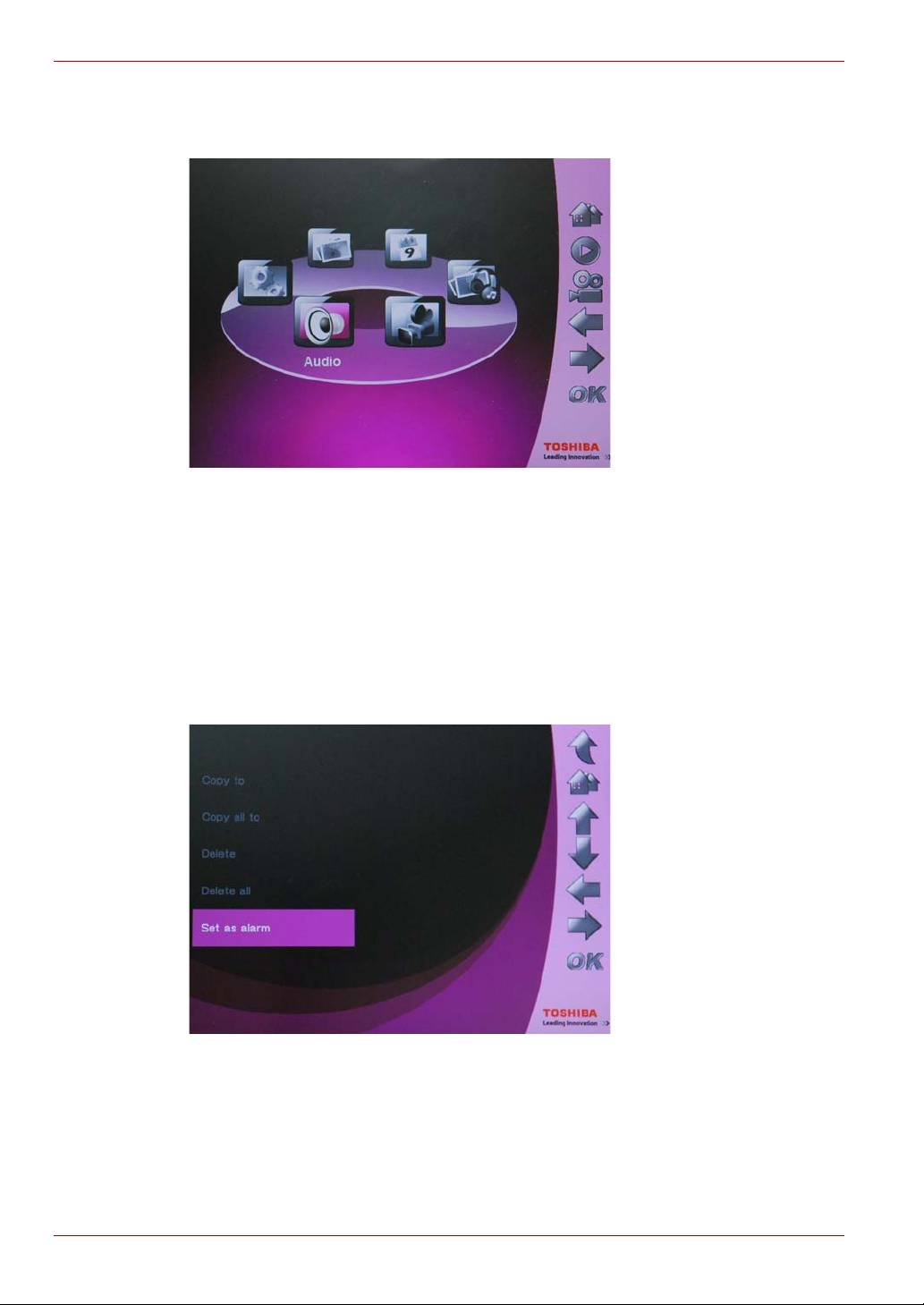
Gigaframe L80 / L81
Para colocar um ficheiro de áudio na lista de toques de despertador:
1. No menu principal, seleccione Modo Áudio e prima OK.
2. Seleccione um dispositivo de armazenamento e prima OK.
3. Seleccione TODOS e prima OK para ver todos os ficheiros de áudio
que estão no dispositivo de armazenamento.
4. Seleccione o ficheiro que desejar para o toque do despertador e
prima Início.
5. Seleccione Definir como despertador e prima OK para confirmar.
A partir daqui, esse ficheiro de áudio já aparecerá na lista de toques
para o despertador.
Acrescentar fotos ao calendário fotográfico
Para colocar fotos no calendário fotográfico, copie as fotos que desejar
para a pasta DEFAULT da unidade de armazenamento interna da
Gigaframe.
PT-19 Manual do Utilizador
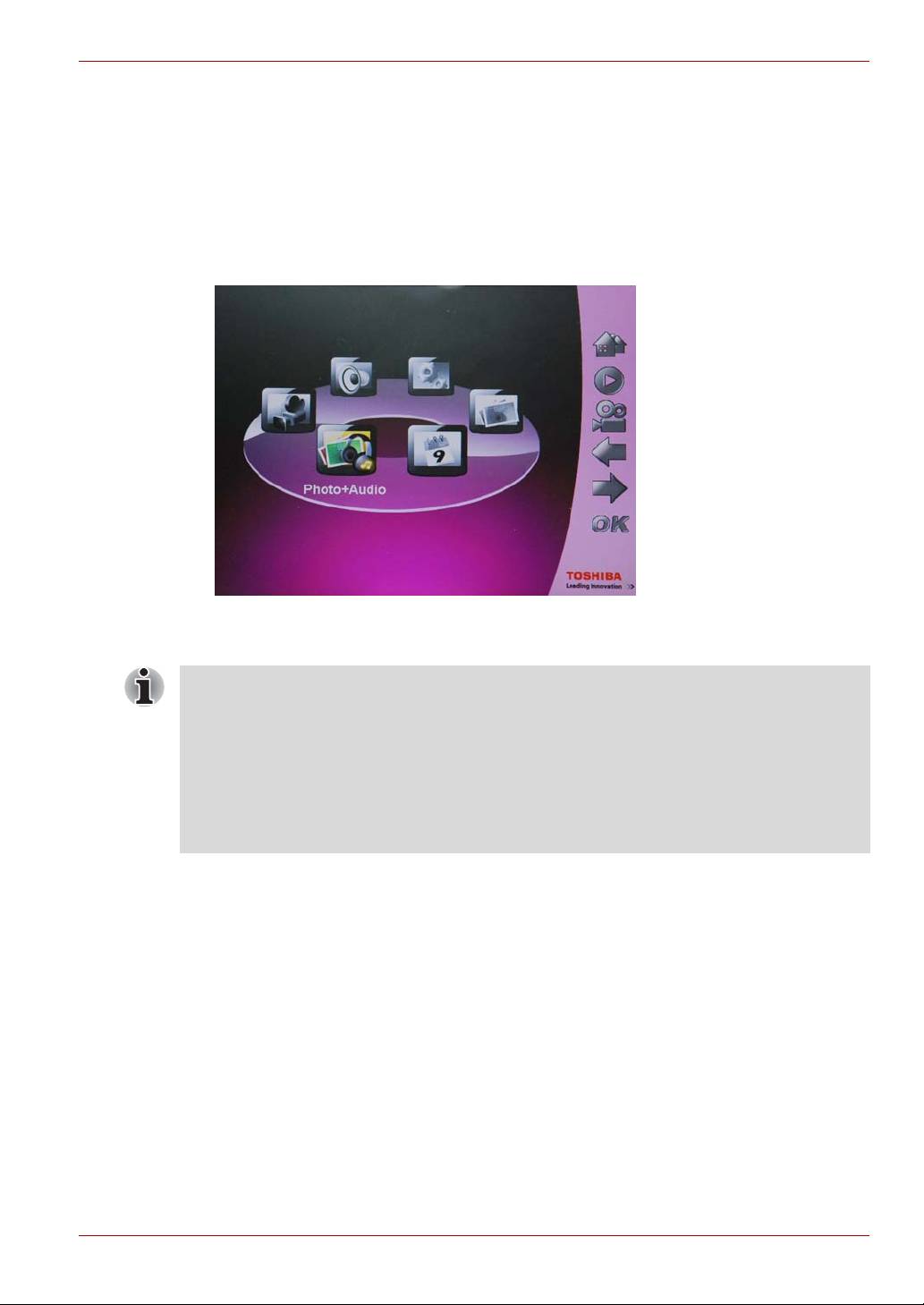
Gigaframe L80 / L81
Modo Foto + Áudio
No Modo Foto + Áudio, a Gigaframe consegue apresentar as fotos em
modo de apresentação sequencial e reproduzir ficheiros de áudio em
simultâneo.
Para entrar no Modo Foto + Áudio:
1. No menu principal, seleccione Foto + Áudio e prima OK.
Após entrar no Modo Foto + Áudio, a Gigaframe começa por apresentar
as fotos e reproduzir os ficheiros de áudio que estiverem no cartão de
memória. Se não estiver inserido um cartão de memória, a Gigaframe
apresenta as fotos e reproduz os ficheiros de áudio que estiverem na
unidade de armazenamento interna da Gigaframe. Neste modo, a
Gigaframe apenas consegue aceder a uma unidade de armazenamento
de cada vez e o cartão de memória tem prioridade.
Manual do Utilizador PT-20
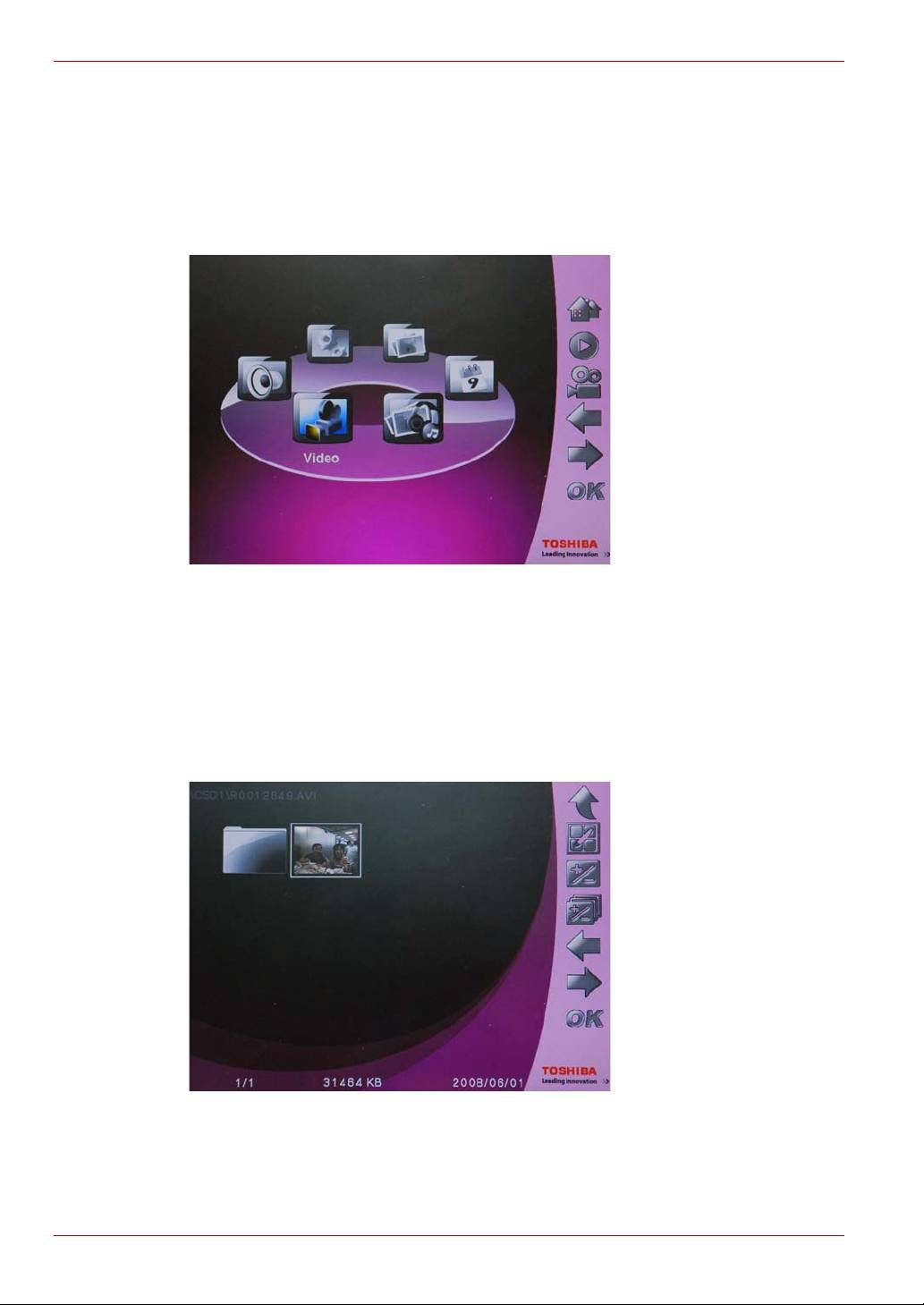
Gigaframe L80 / L81
Modo Vídeo
A Gigaframe consegue reproduzir ficheiros de vídeo (para saber quais
são os formatos suportados, consulte a secção Formatos de vídeo
suportados). Para entrar no Modo Vídeo:
1. No menu principal, seleccione Modo Vídeo e prima OK.
2. Seleccione o dispositivo de armazenamento ao qual deseja aceder e
prima OK.
3. Seleccione TODOS para ver todos os ficheiros de vídeo que estão no
dispositivo de armazenamento.
4. Seleccione um ficheiro de vídeo e prima OK para reproduzir esse
ficheiro.
n Prima Direita para passar ao ficheiro de vídeo seguinte.
n Prima Esquerda para passar ao ficheiro de vídeo anterior.
n Prima OK para parar/reproduzir o ficheiro de vídeo actual.
PT-21 Manual do Utilizador
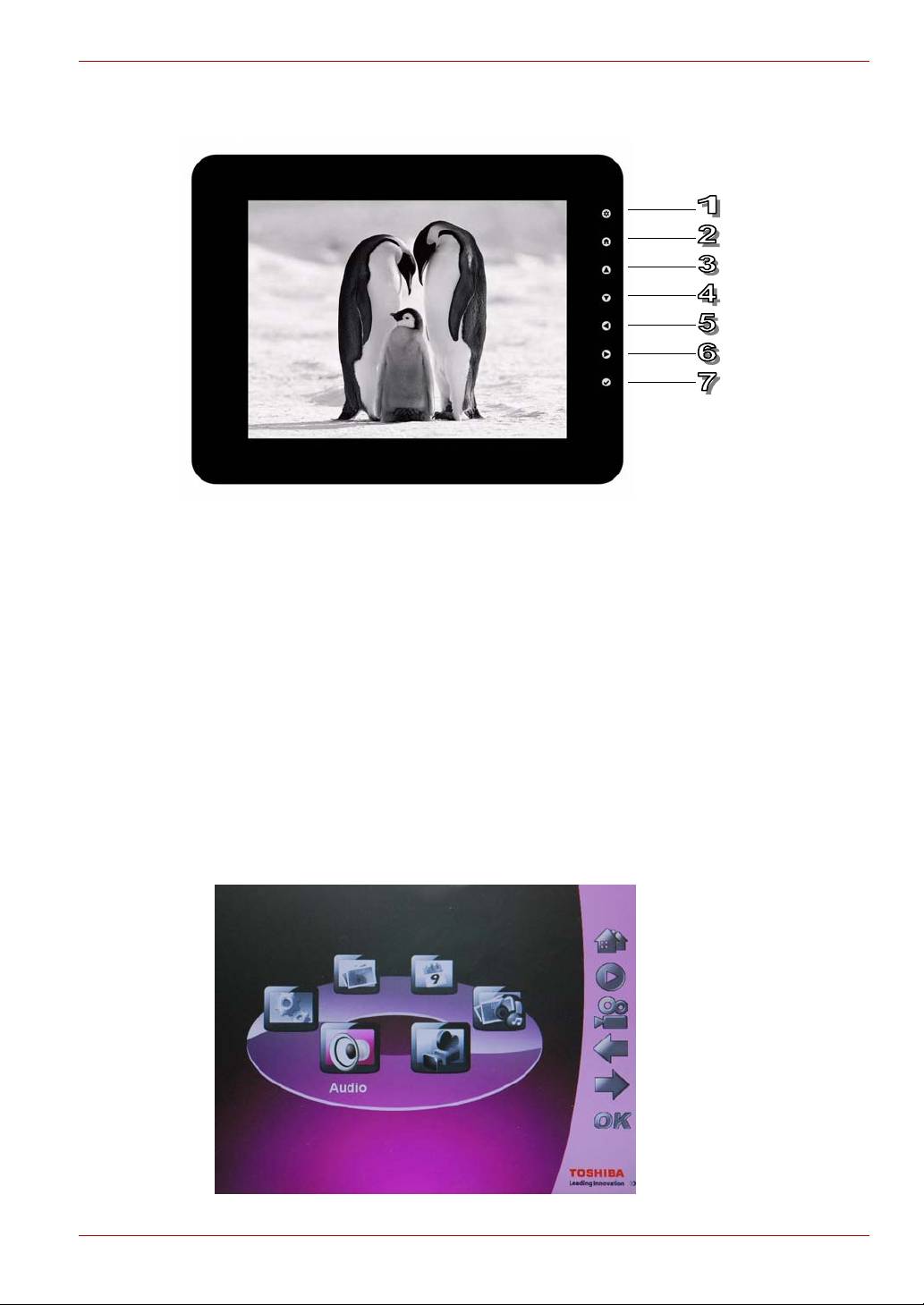
Gigaframe L80 / L81
Definição dos Ícones do Modo de Reprodução de Vídeo
1. Retroceder;
2. Voltar ao menu principal;
3. Aumentar o volume;
4. Diminuir o volume;
5. Reproduzir o vídeo anterior;
6. Reproduzir o vídeo seguinte;
7. Pausa/Reprodução.
Modo Áudio
A Gigaframe consegue reproduzir ficheiros de áudio. Para entrar no
Modo Áudio:
1. No menu principal, seleccione Modo Áudio e prima OK.
Manual do Utilizador PT-22

Gigaframe L80 / L81
2. Seleccione o dispositivo de armazenamento ao qual deseja aceder e
prima OK.
3. Seleccione TODOS para ver todos os ficheiros de áudio que estão no
dispositivo de armazenamento.
4. Seleccione um ficheiro de áudio e prima OK para reproduzir esse
ficheiro.
Também pode:
n Premir Direita para passar ao ficheiro de áudio seguinte.
n Premir Esquerda para passar ao ficheiro de áudio anterior.
n Premir Subir para aumentar o volume.
n Premir Descer para diminuir o volume.
n Premir OK para parar/reproduzir o ficheiro de áudio actual.
PT-23 Manual do Utilizador
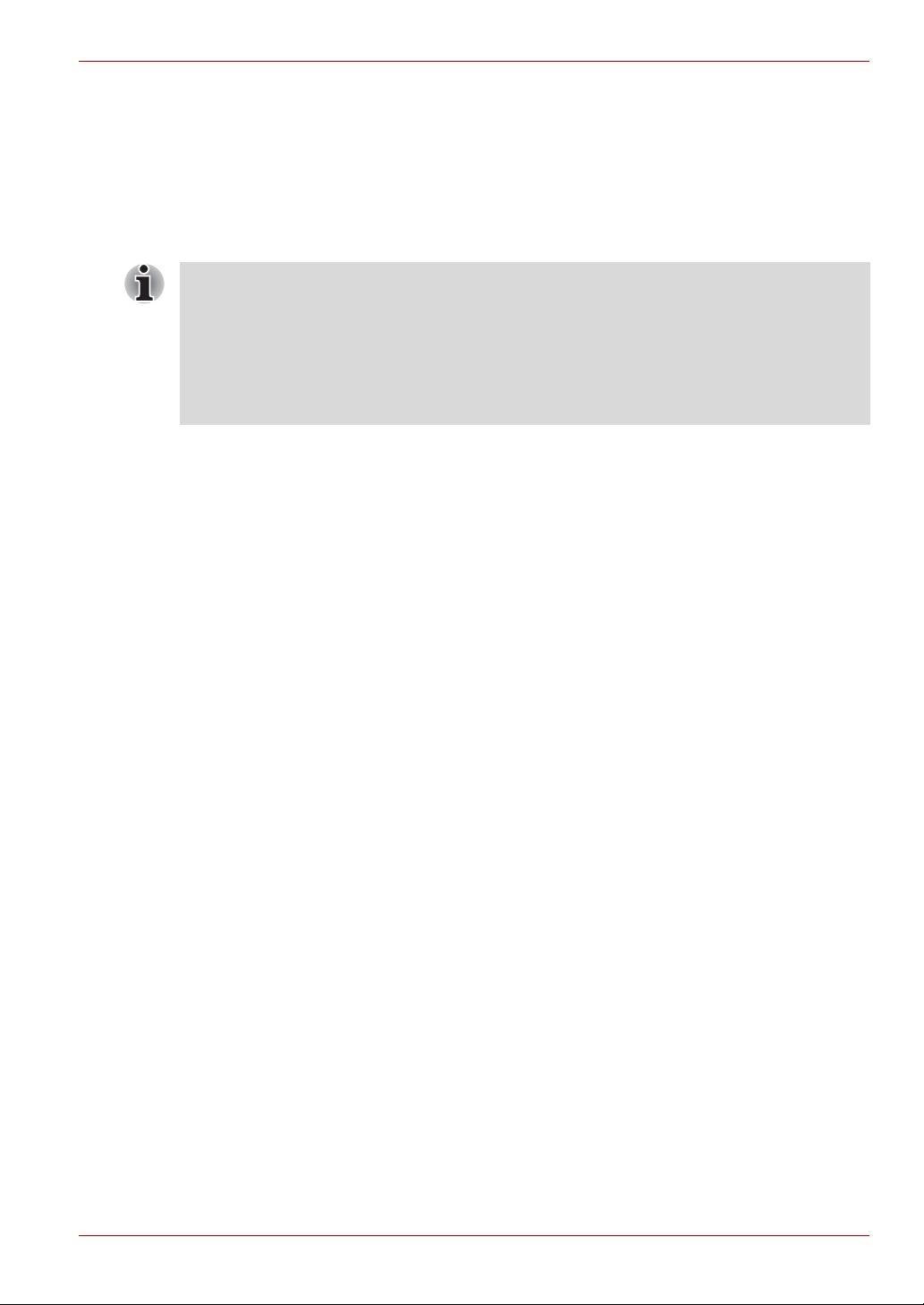
Gigaframe L80 / L81
Reprodução com um clique
A Gigaframe proporciona uma forma rápida para apresentar sequências
de fotos ou vídeos através de um só clique. No menu principal:
n Prima Subir para ver sequências de fotos.
n Prima Descer para ver ficheiros de vídeo.
A Gigaframe começa por apresentar as fotos ou os ficheiros de vídeo
que estiverem no cartão de memória. Se não estiver inserido um cartão
de memória, a Gigaframe apresenta as fotos e reproduz os ficheiros de
vídeo que estiverem na unidade de armazenamento interna. A
Gigaframe apenas consegue aceder a uma unidade de armazenamento
de cada vez e o cartão de memória tem prioridade.
Copiar e apagar ficheiros
A Gigaframe consegue copiar e apagar ficheiros de fotografia, vídeo e
áudio que estejam na unidade interna ou em dispositivos de
armazenamento externos. Para copiar ou apagar ficheiros:
1. No menu principal, seleccione o modo correspondente (por exemplo,
o Modo Foto se desejar copiar ou apagar ficheiros de fotografia) e
prima OK para entrar no respectivo modo.
2. Seleccione o dispositivo de armazenamento ao qual deseja aceder e
prima OK.
n Tanto no Modo Áudio como no Modo Vídeo, seleccione TODOS
e prima OK para ver todos os ficheiros do respectivo tipo que
estão no dispositivo de armazenamento.
n No Modo Foto, seleccione Álbum, prima OK, seleccione TODOS
e prima novamente OK para ver os ficheiros que estão no
dispositivo de armazenamento.
3. Seleccione os ficheiros que deseja copiar ou apagar e prima Subir
para os marcar.
4. Para seleccionar todos os ficheiros da pasta actual de uma só vez,
prima Descer.
Manual do Utilizador PT-24
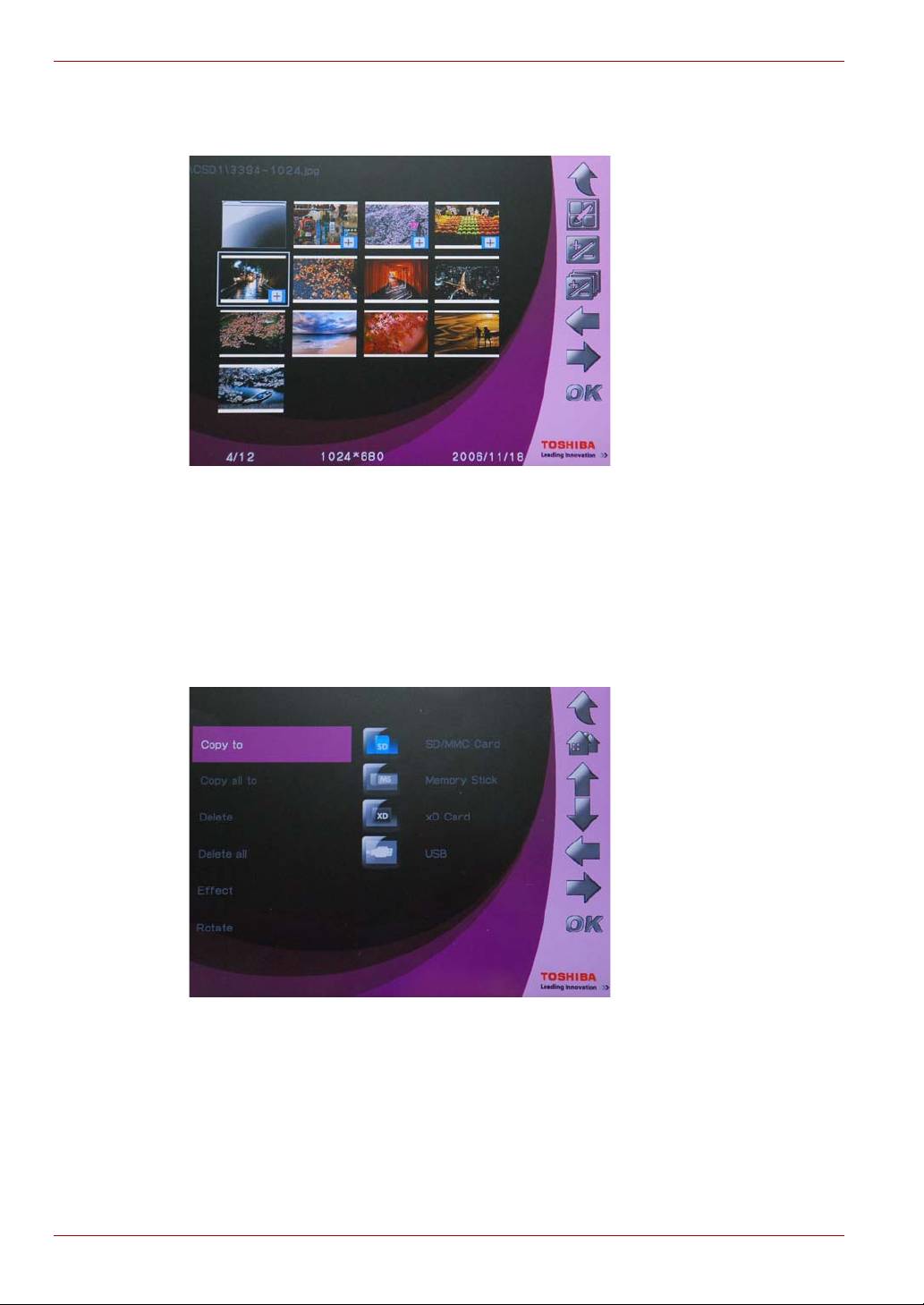
Gigaframe L80 / L81
5. Quando tiver seleccionado todos os ficheiros que deseja copiar ou
apagar, prima Início para entrar no ecrã de gestão de ficheiros.
Para copiar ficheiros para outro dispositivo de armazenamento:
1. Seleccione Copiar para e prima OK.
2. Seleccione o dispositivo de armazenamento para o qual deseja
copiar os ficheiros e prima OK.
3. Entre na pasta para a qual deseja copiar os ficheiros e prima Descer
para iniciar a cópia.
PT-25 Manual do Utilizador

